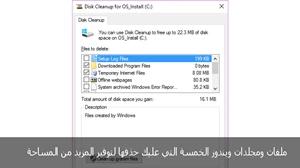
1- ملف السبات:
الموجود على المسار C:\hiberfil.sys
وضع السبات على جهاز الكمبيوتر الخاص بك هو مثل وضع النوم، ولكن النظام يقوم بحفظ كل أعمالك غير المنهية و المفتوحة على القرص الصلب ومن ثم يقوم بإيقاف التشغيل، و يمكنك إزالة البطارية من الكمبيوتر المحمول الخاص بك والبقاء في حالة سبات لمدة أسبوع، ومن ثم البدء مجدداً ويكون كل شيء في المكان الذي تركته، بالطبع، هذا يأخذ مساحة كبيرة، ولكن هذه هي وظيفة وضع السبات.
و اعتماداً على حجم القرص الصلب الخاص بك، فمن المرجح أن يكون حجم ملف الإسبات عدة غيغابايتات أو أكثر، و إذا كنت لا تستخدم السبات وتريد تعطيله، يمكنك القيام بذلك بسهولة عن طريق موجه الأوامر، لاحظ أن مجرد حذف hiberfil.sys لا يفي بالغرض، حيث أن ويندوز سيقوم بإعادة إنشائه مرة أخرى.
قم بفتح موجه الأوامر (من حساب المشرف) من خلال النقر بزر الماوس الأيمن على زر ابدأ وقم بكتابة الأمر التالي لتعطيل الإسبات:
powercfg.exe /hibernate off
هذا كل ما يتطلبه الأمر لتعطيل وضع السبات، ويجب أن يقوم ويندوز بحذف hiberfil.sys من تلقاء نفسه عند القيام بذلك، و لا تتردد في حذفها إن لم يقم ويندوز بذلك.
لاحظ أن تعطيل وضع السبات سيمنع أيضاً جهاز الكمبيوتر الخاص بك من استخدام بدء التشغيل السريع في ويندوز 10، وهي ليست تلك الخسارة الضخمة عند مقارنتها بمشاكل ضيق المساحة.
2- المجلدات المؤقتة:
تتواجد على المسار C: \ WINDOWS \ TEMP
الملفات المؤقتة لنظام ويندوز ليست مهمة بعد استخدامها الأولي، حيث تحتوي هذه الملفات والمجلدات على معلومات استخدمها ويندوز مرة واحدة ولكن لا حاجة لها بعد الآن،
و يمكنك زيارة هذا المجلد وحذف كل شيء في الداخل عن طريق الضغط على Ctrl + A لتحديد كل شيء ثم الحذف، قد ينذرك ويندوز بوجود خطأ حول اثنين من العناصر عند القيام بذلك، فقط تجاهل ذلك وقم بحذف كل شيء آخر.
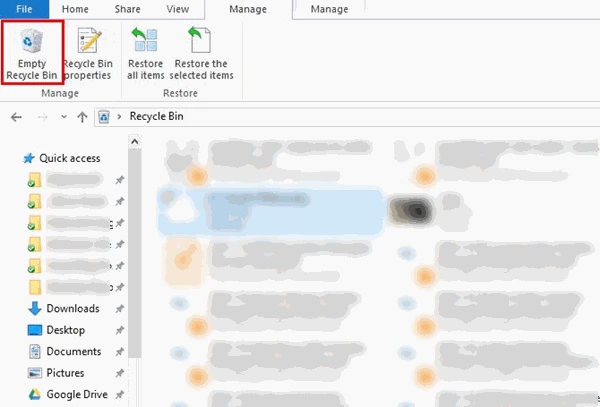
3- سلة المحذوفات:
تقع في RecycleBinFolder
إن سلة المحذوفات ليست في الحقيقة مجلد، وقد يكون ذلك واضحاً لبعض الناس، ولكننا نتضمن ذلك في حال عدم علم البعض بذلك، فكلما قمت بحذف ملفات على النظام الخاص بك يقوم ويندوز بإرسالها إلى سلة المحذوفات، حيث سلة المحذوفات هي عبارة عن مكان خاص يتم بداخله الاحتفاظ بالملفات المحذوفة حتى تقوم بحذفها نهائياً أو استعادتها، وإذا كنت لا تذكر قيامك بإفراغ سلة المهملات مؤخراً، فمن الممكن أن يكون هناك عدة غيغابايتات من البيانات القديمة التي لا تم حذفها ولا حاجة بعد لاستخدامها.
يمكنك الوصول إلى سلة المحذوفات من خلال الاختصار الموجود على سطح المكتب الخاص بك، إذا لم يكن متواجد هناك يمكن كتابة الأمر التالي:
RecycleBinFolder
في قائمة إبدأ، أو ( اضغط مفتاح ويندوز + R )
عند وصولك إلى هناك، سترى كل الأشياء التي قمت بحذفها مؤخراً، و يمكنك النقر بزر الماوس الأيمن فوق الملفات الفردية واختر زر حذف لمحوهم بشكل دائم، أو زر استعادة لإرسال الملف مرة أخرى إلى موقعه الأصلي، على الشريط أعلاه، سترى أزرار لإفراغ سلة المحذوفات بالكامل أو استعادة جميع الملفات.
لتعديل الطريقة التي تعمل من خلالها سلة المحذوفات يمكنك النقر على خصائص سلة المحذوفات، حيث يمكنك تغيير الحد الأقصى لحجم السلة، أو تحديد عدم نقل الملفات إليها، ونحن لا ننصح بذلك لأن سلة المحذوفات تعطيك فرصة أخرى في حال قمت بحذف إحدى الملفات عن طريق الغلط.
4- ملف Windows.old
يتواجد هذا الملف في المسار
C:\Windows.old
عندما تقوم بترقية نظام الويندوز الموجود على جهازك، فيقوم النظام بالاحتفاظ من نسخة من ملفاتك القديمة الموجودة على الإصدار السابق في ملفات تدعى Windows. Old
يقوم ويندوز بإزالة هذا المجلد بعد عشرة أيام، وكانت هذه المدة مرة كل ثلاثين يوم، ولكن يمكنك إزالته بنفسك إذا كنت بحاجة لمزيد من المساحة، ولن يتم إزالته من قائمة مستكشف الملفات، لذا يجب عليك كتابة Disk Cleanup في قائمة إبدأ، و ثم انقر على تنظيف ملفات النظام في الجزء السفلي من النافذة.
و بمجرد إتمام ما سبق، ابحث عن تثبيت نظام ويندوز السابق وقم بحذفه بوساطة تلك الأداة.
5- ملفات البرامج التي تم تنزيلها:
تتواجد هذه الملفات على المسار
C:\Windows\Downloaded Program Files
تحتوي هذه على الملفات المستخدمة من قبل ميزة ActiveX و تطبيقات جافا، بحيث تقوم هذه الملفات بالاحتفاظ بالبيانات حتى لا يعاد تحميلها في حال دخولك إلى نفس الموقع مرة أخرى.
لذا عليك التأكد من إفراغ المجلد الخاص بملفات البرامج التي تم تنزيلها بشكل دوري.
أفضل الطرق لتنظيف هذه المجلدات
لقد ذكرنا العديد من أنواع الملفات التي يمكنك إزالتها بأمان، ولكن الحذف اليدوي لا يعد من أفضل الطرق المتبعة في ذلك، وبدلاً من إضاعة الوقت في ذلك يمكنك ببساطة القيام بذلك آلياً، بالإضافة إلى أن الحذف الآلي يعد أكثر أمناً، حيث أن السماح لأداة ما بالقيام بهذه التنظيفات يجنبك من حذف الملفات التي تحتاج إليها، أو العبث مع المجلدات الخاطئة.
أداة Windows Desk Cleanup Tool على سبيل المثال، تفعل الكثير من تلقاء نفسها وسهلة الاستعمال. واستخدامها مرة أو مرتين في الشهر يعد كافياً لإزالة جميع العناصر الغير مرغوب بها على الجهاز.